1、根据
翻墙了解:sing-box多协议科学上网方案 翻墙新协议AnyTLS一文搭建节点(文章中视频提及的搭建方法有很多种,本人只是依据第一个视频12分钟20秒之前讲解的搭建方式进行的测试),搭建方式选择 “安装sing box + 订阅 (额外依赖 :nginx)”,如果你的vps线路不错又有域名(可以在www.namesilo.com或其他类似的网站上购买 6位数字.xyz 域名,一年也才1美元),可以选择全部类型协议(ShadowTLS v3 / XTLS Reality / Hysteria2 / Tuic V5 / ShadowSocks / Trojan / Vmess + ws / Vless + ws + tls / H2 Reality / gRPC Reality / AnyTLS),如果你没有域名,可以去掉Vmess + ws和 Vless + ws + tls,如果你vps线路比较差,建议只选Hysteria2 和 Tuic V5即可。
2、搭建好翻墙节点后,在输出内容中找到自适应订阅链接,内容大致如下:
………………
自适应 Clash / V2rayN / NekoBox / ShadowRocket / SFI / SFA / SFM 客户端:
模版 1:
http://11.22.33.44:1234/0429d322-2eb9-499e-9c2f-3fbf0209954f/auto
模版 2:
http://11.22.33.44:1234/0429d322-2eb9-499e-9c2f-3fbf0209954f/auto2
以上内容仅为示例数据,11.22.33.44是vps的ip,1234是安装过程中设定的nginx服务端口,0429d322-2eb9-499e-9c2f-3fbf0209954f是安装过程中提供的uuid值
在虚拟机中运行Mihomo Party,通过上面的订阅链接(模板1和模板2任选一种,如果搭建了AnyTLS,推荐模板1)将搭建好的翻墙节点导入Mihomo Party(
新版 Mihomo Party 使用教程)。
在Mihomo Party软件左侧选择“代理组”,右侧展开分流规则栏中的“节点选择”,用鼠标点击你要使用的节点,然后开启“虚拟网卡”(开启“虚拟网卡”后,“系统代理”就不需要开了)。接着运行自由门或无界,很快自由门或无界就能成功找到服务器连接成功。如下图所示(点击图片看大图,第一张图片选择的是tuic协议,第二张图选择的是hyster2协议):
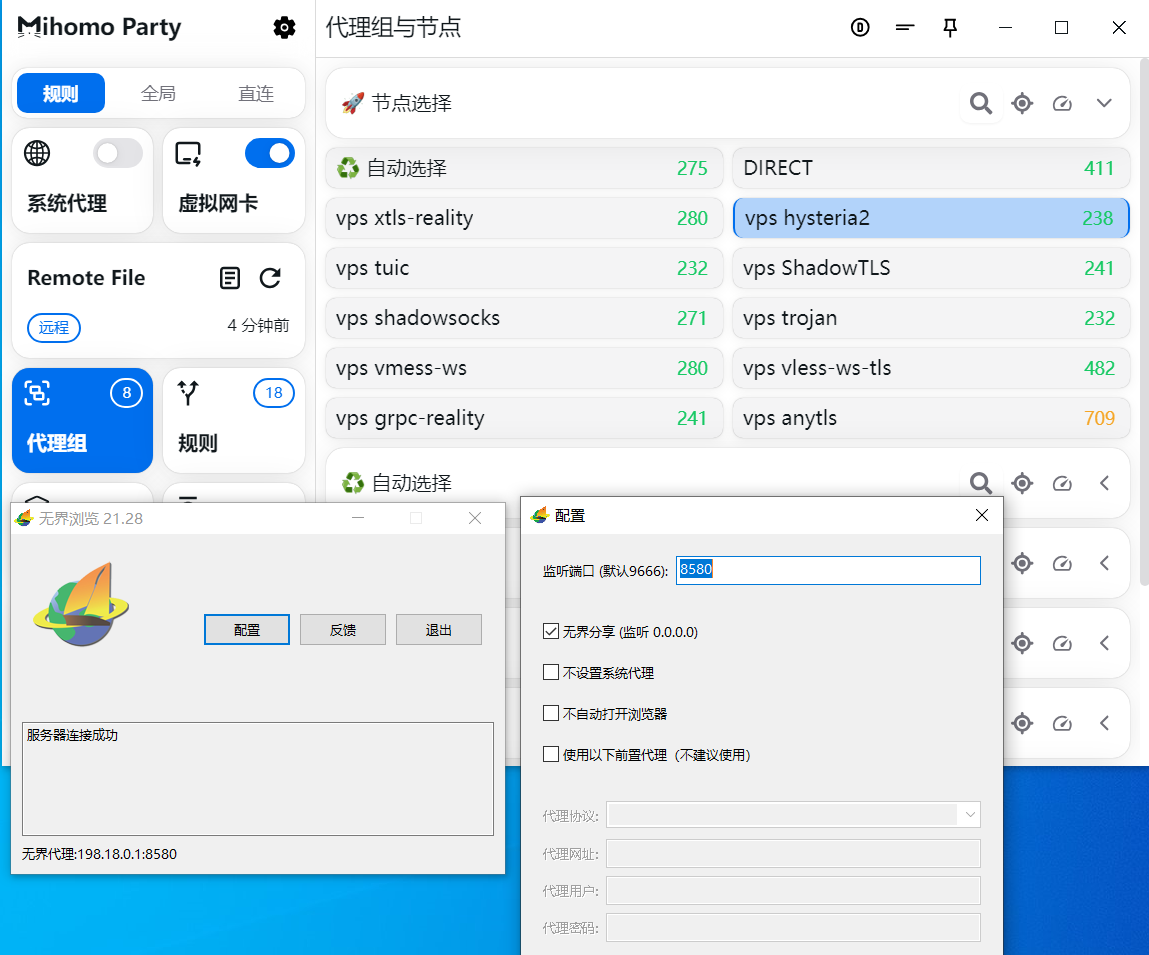
3.在自己的物理机(也就是使用浏览器访问禁网的电脑)中启动浏览器,将浏览器的http代理设置为 虚拟机ip:8580(请将无界的监听端口也改为了8580) 即可翻墙。
补充:
如果使用的是免安装版的Mihomo Party,可能每次启动都会出现那个使用教程,不需要点击15次下一步,可以直接在第一次出现,直接点击右上角的关闭按钮关闭掉使用教程。
如果你经济条件还行并且会玩pve或esxi,可以购买软路由,可以把windows虚拟机(可通过开启远程桌面进行操作)创建在在pve或esxi中(ip设置为局域网同网段的固定ip即可),就可以24小时开着方便随时使用。
如果vmess节点不通,检查下本地电脑的时间是不是有问题,请自行校时后再进行测试。
如果vless节点不同,请检查有没有按照搭建视频中所说的,在cloudflare中将相关域名的SSL/TLS 加密模式设置为了“完全”。
Hysteria2类型节点不建议开启端口跳跃,否则在使用过程中因为端口发生变化可能会有很小几率出现 自由门或无界突然提示找不到服务器 丢失连接的情况。我也没那么多时间做详细测试,不知道是不是因为端口跳跃导致,请以自己的测试为准。
10种翻墙协议类型,自由门A通道都能找到服务器,无界除了最新版2132不太稳定外,其他版本都能很快找到服务器。
如果Mihomo Party在你的电脑上不好用,可以试试同类的Clash Verge(https://github.com/clash-verge-rev/clash-verge-rev),操作都差不多。